目录
管理您的个人资料设置
目录
您可以从网页或命令行管理您的用户帐户配置文件的设置。
从网页管理用户帐户配置文件设置
从网页,您可以更改以下用户配置文件设置
- 头像
- 密码
- 全名
- 链接 GitHub 帐户
- 链接 Twitter 帐户
- 添加到包元数据的电子邮件地址
- 双重身份验证状态
-
在 npm 的 "登录" 页面上,输入您的帐户详细信息,然后点击 登录.
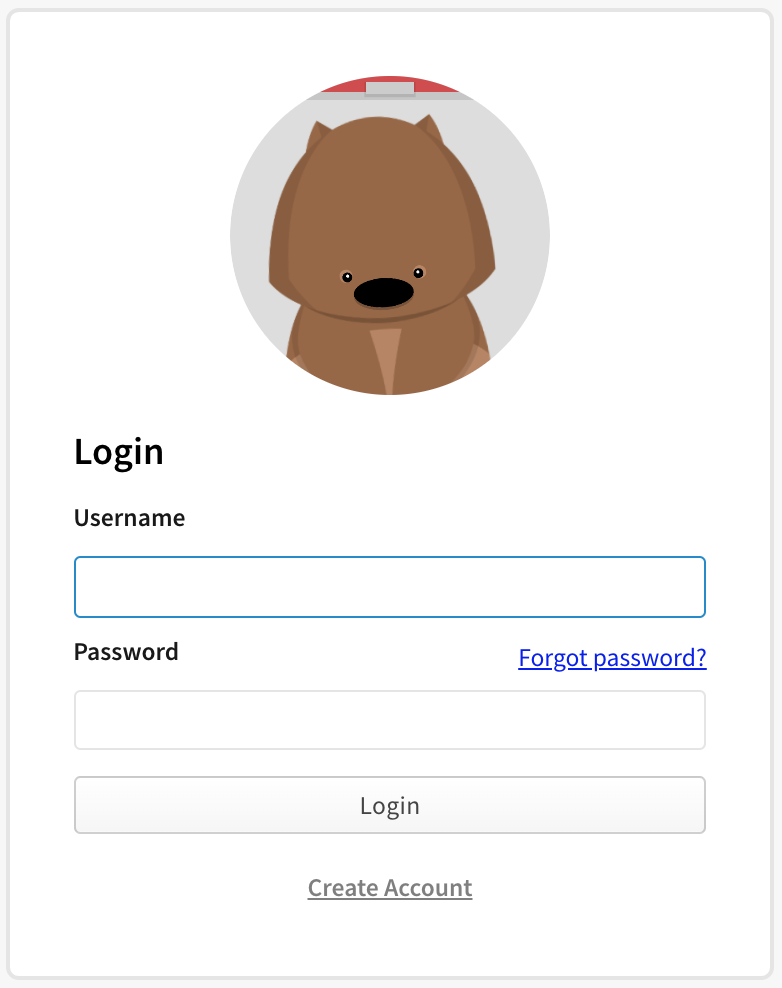
-
在页面右上角,点击您的个人资料图片,然后点击**帐户**。
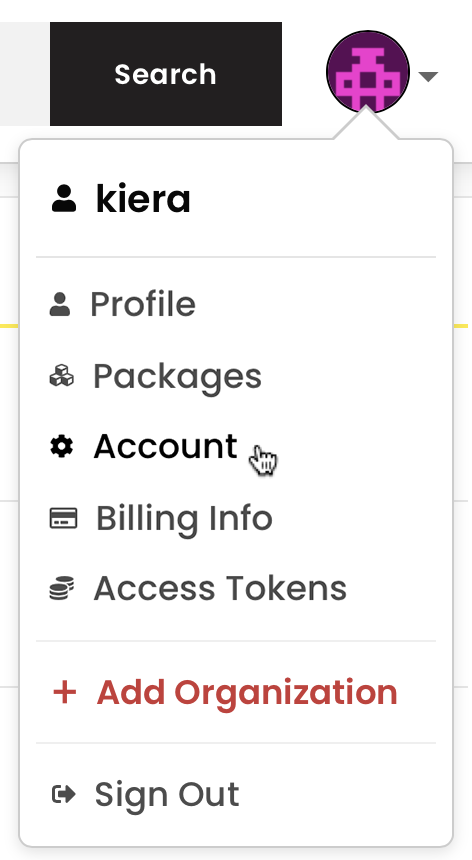
链接您的 npm 和 GitHub 帐户
-
在帐户设置页面,您会找到一个链接您的 GitHub 帐户的按钮。点击它。
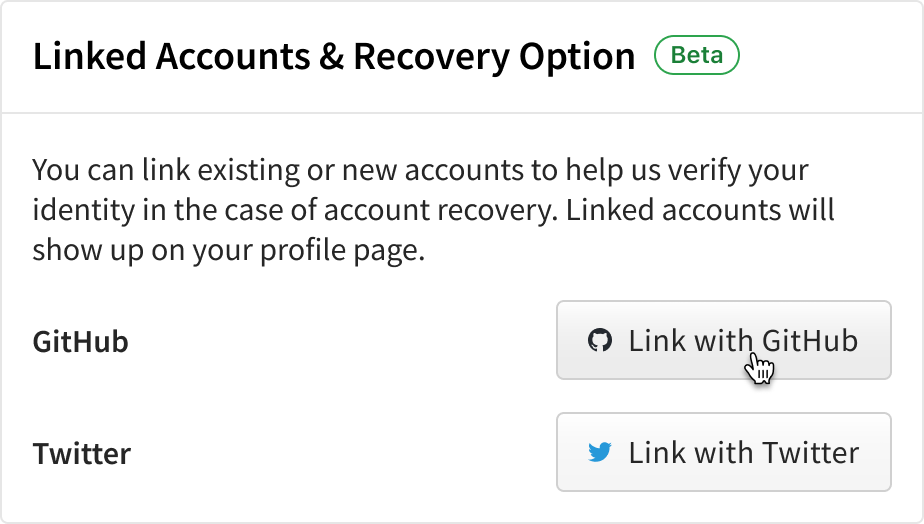
-
如果您当前没有登录到 GitHub,系统会提示您执行身份验证流程。
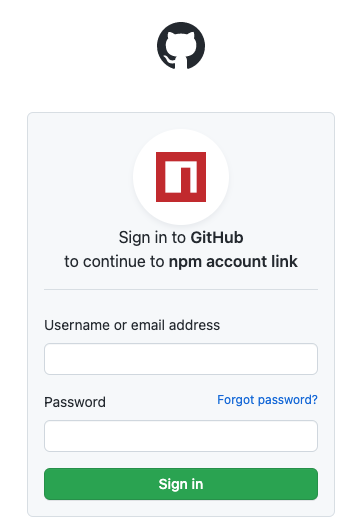
-
成功登录后,或者如果您已拥有活动浏览器会话,系统会提示您“授权 npm 帐户链接”,点击按钮。
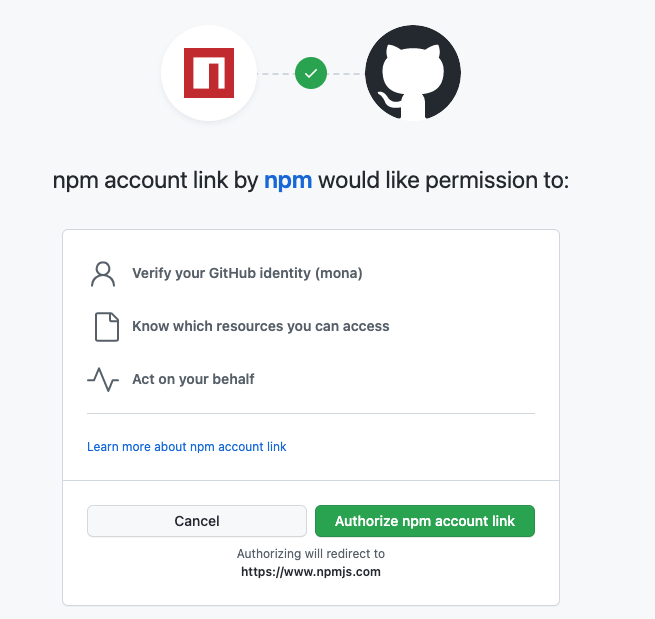
-
您将被重定向到 npm,并且该链接将在您的设置中显示为成功。
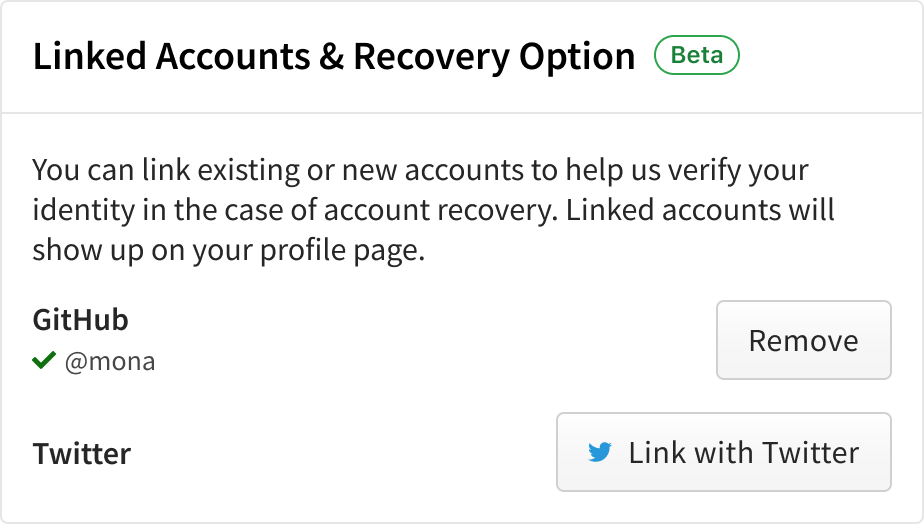
链接您的 npm 和 Twitter 帐户
-
在帐户设置页面,您会找到一个链接您的 Twitter 帐户的按钮。点击它。
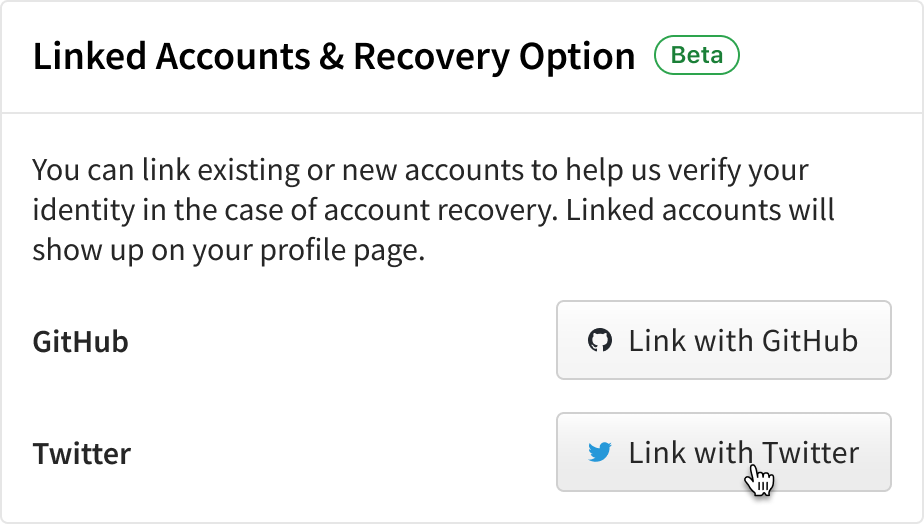
-
如果您当前没有登录到 Twitter,系统会提示您执行身份验证流程。点击“登录”。
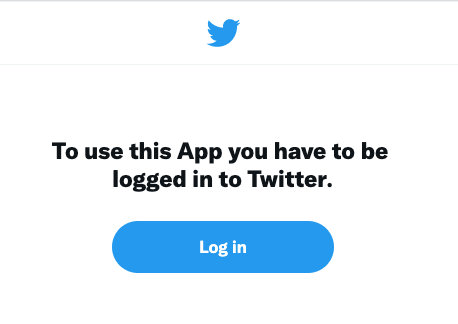
-
成功登录后,或者如果您已拥有活动浏览器会话,系统会提示您“授权应用程序”,点击按钮。
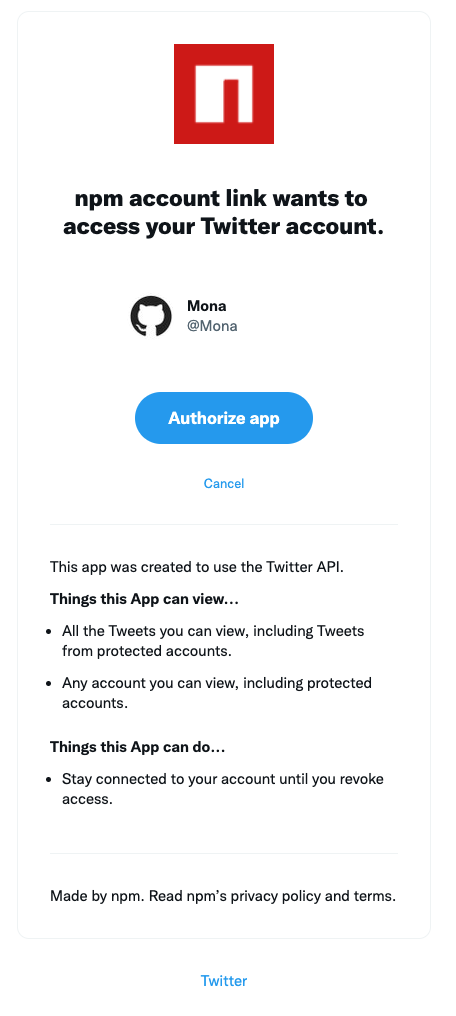
-
您将被重定向到 npm,并且该链接将在您的设置中显示为成功。
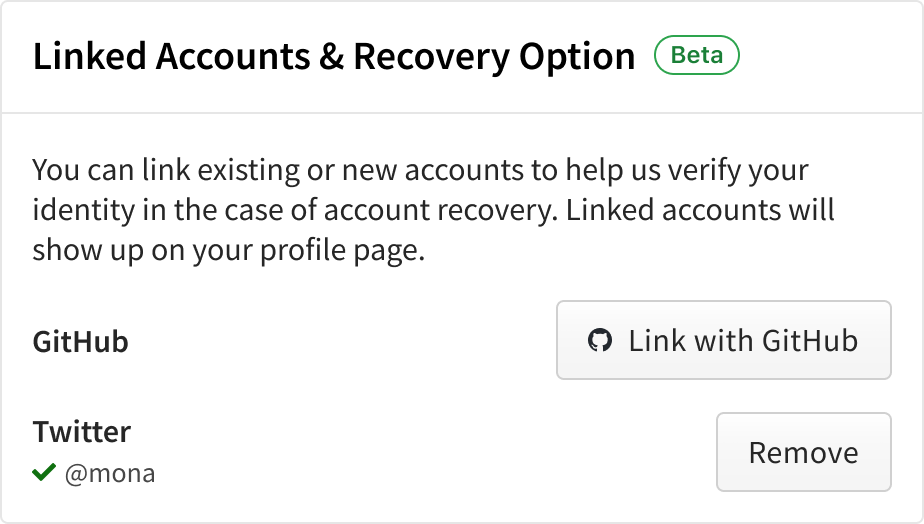
从 npm 中移除您的 GitHub 帐户
-
在帐户设置页面,您会找到一个移除您的 GitHub 帐户的按钮。点击它。
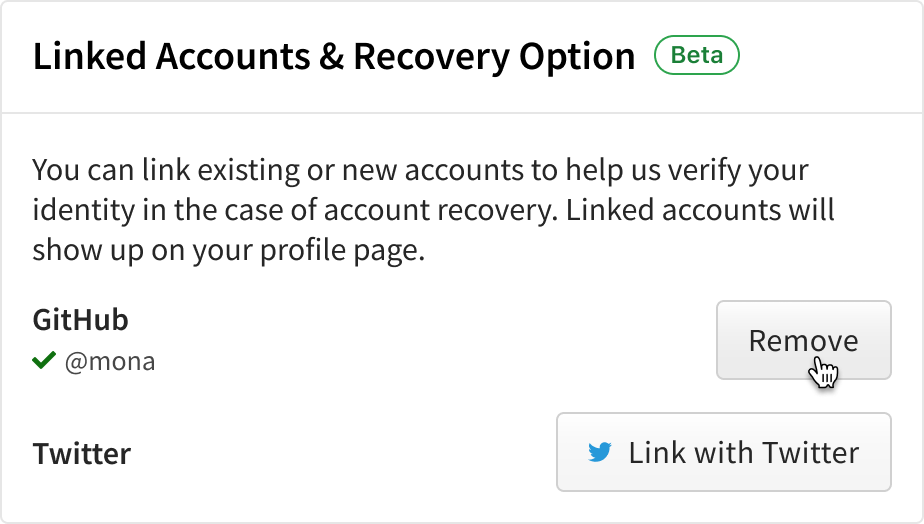
注意:点击移除只会从您的 npm 帐户中移除该链接。您需要从
撤销您的 GitHub 应用授权设置 中的权限,才能从您的 GitHub 帐户中永久移除该集成。
从 npm 中移除您的 Twitter 帐户
-
在帐户设置页面,您会找到一个移除您的 GitHub 帐户的按钮。点击它。
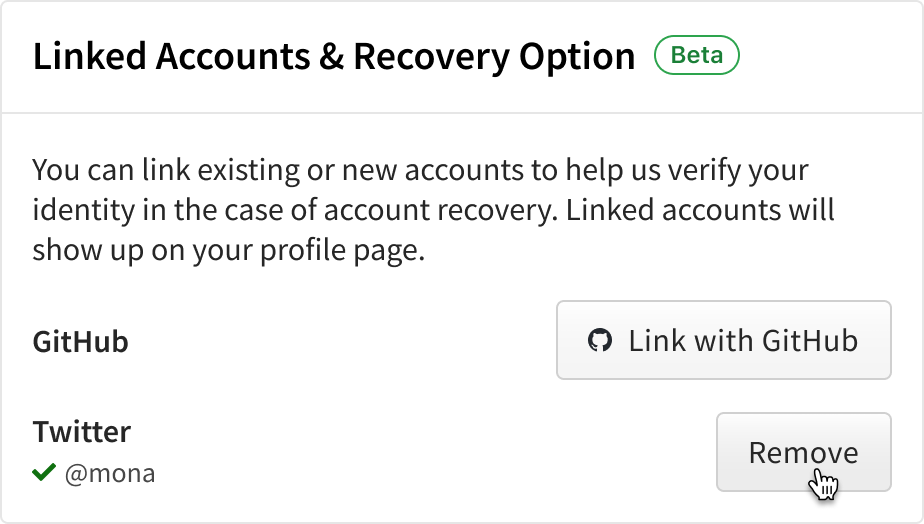
注意:点击移除只会从您的 npm 帐户中移除该链接。您需要从
撤销您的 Twitter 连接应用程序管理页面 中的权限,才能从您的 Twitter 帐户中永久移除该集成。
从命令行管理用户帐户配置文件设置
注意:您的 npm 客户端必须为 5.5.1 或更高版本才能从 CLI 更改您的帐户设置。要更新到最新版本的 npm,在命令行中运行 npm install npm@latest -g
从命令行查看用户帐户配置文件设置
要从 CLI 查看您的用户配置文件设置,在命令行中运行以下命令
npm profile get 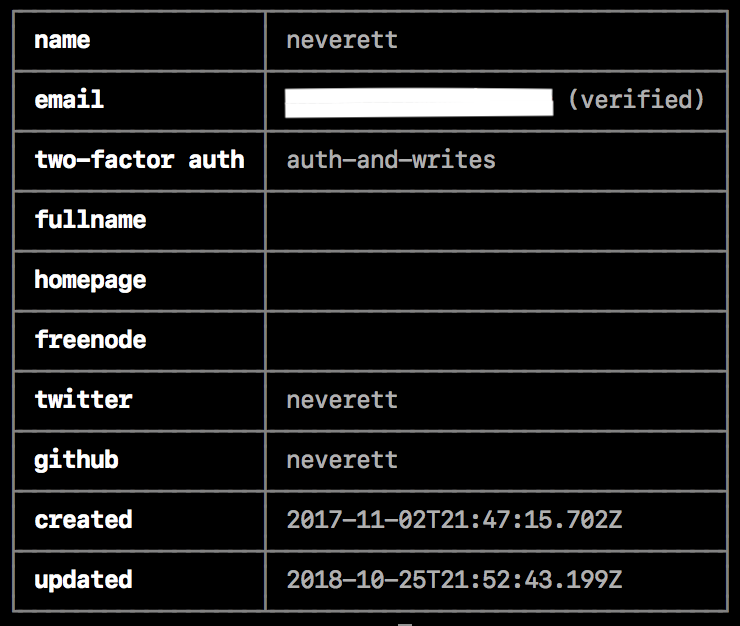
从命令行更新用户帐户配置文件设置
从 CLI,您可以为您的用户帐户更改以下属性
电子邮件双重身份验证全名主页freenode密码
-
在命令行中,键入以下命令,将
property替换为属性的名称,并将value替换为新值npm profile set <prop> <value> -
出现提示时,提供您的当前密码。
-
如果您已在您的帐户上启用了双重身份验证,出现提示时,输入一次性密码。
有关更多详细信息,请参阅 profile 命令行文档。
从命令行设置密码
- 在命令行中,键入以下命令
npm profile set password
-
出现提示时,提供您的当前密码。
-
出现提示时,键入新密码。
为了保护您的帐户,当您从命令行重置密码时,它必须
- 长度超过 10 个字符
- 不包含您的用户名的一部分
- 不在 "Have I Been Pwned" 违规数据库中
从命令行配置双重身份验证
在您的帐户上启用双重身份验证有助于防止未经授权访问您的帐户和包。
要从命令行启用、配置和禁用双重身份验证,请参阅 "配置双重身份验证"。